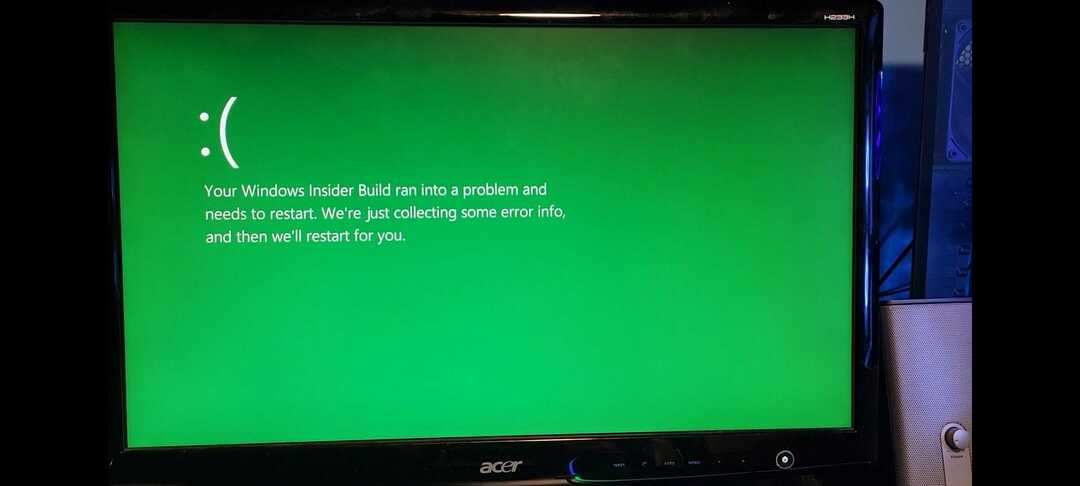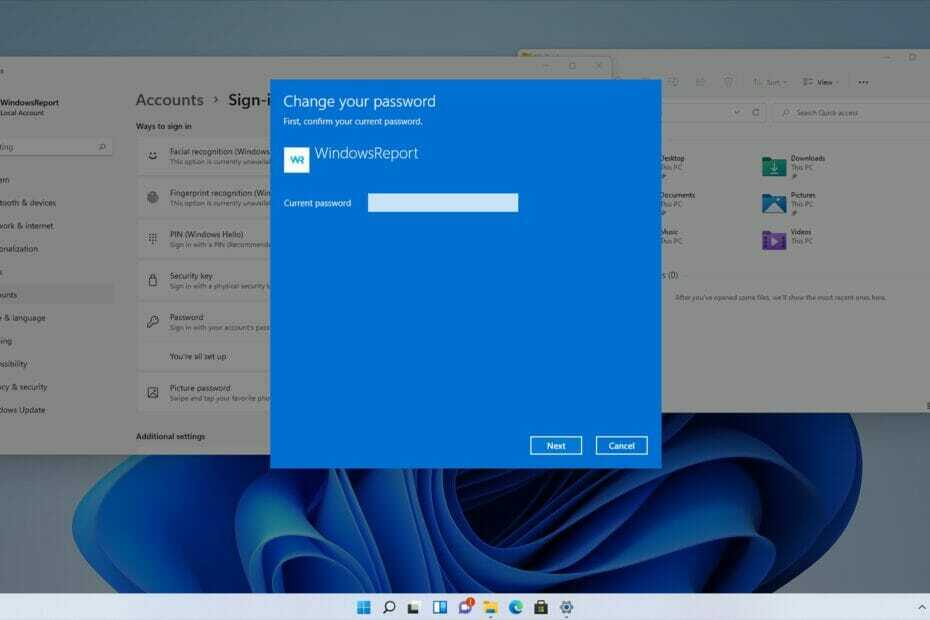- Якщо Windows 11 не розпізнає камеру GoPro Hero 8, вам слід перевстановити драйвери USB-контролера.
- Крім того, ви можете перевірити карту пам’яті вашої камери на наявність будь-яких фізичних пошкоджень.
- В крайньому випадку, використовуйте адаптер картки micro SD для передачі фотографій і відео, які вам потрібні.
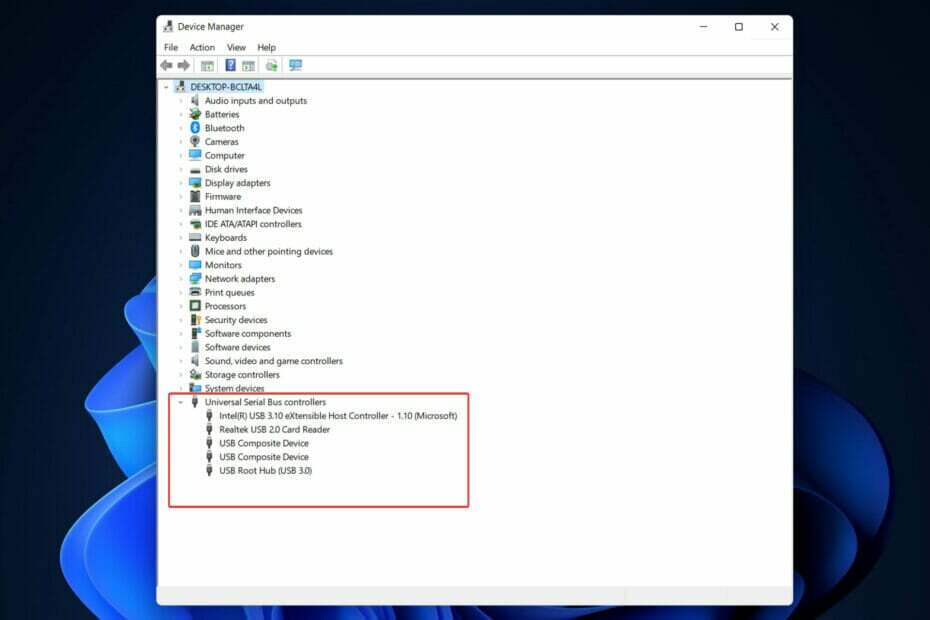
XВСТАНОВИТЬ, НАТИСНУТИ ЗАВАНТАЖУВАТИ ФАЙЛ
Це програмне забезпечення забезпечить роботу ваших драйверів, таким чином захистивши вас від поширених комп’ютерних помилок та збоїв обладнання. Перевірте всі свої драйвери зараз за 3 простих кроки:
- Завантажте DriverFix (перевірений файл для завантаження).
- Натисніть Почніть сканування щоб знайти всі проблемні драйвери.
- Натисніть Оновити драйвери щоб отримати нові версії та уникнути збоїв у роботі системи.
- DriverFix завантажено користувачем 0 читачів цього місяця.
GoPro — це частина популярної камери для пригодницької зйомки, якою користується багато людей. Завдяки своїй витонченій і маленької форми, він популярний серед серфінгістів і спортсменів усіх типів. Таким чином, сьогодні ми обговоримо, як виправити Windows 11, яка не розпізнає камеру GoPro Hero 8.
Завдяки високоякісним HD-камерам, це одна з найбільш широко використовуваних частин обладнання в індустрії невеликих камер. Заховати камеру можна в будь-якій ситуації, яка здається неможливою. Як результат, він дуже корисний для фотографування пригод на свіжому повітрі.
Хоча GoPro довгий час вважався вершиною екшн-зйомки, зараз нею користуються всі, від звичайних користувачів до блогерів. Якість відео, відео та загальні характеристики можна порівняти з професійною камерою.
Все, що вам потрібно зробити, щоб імпортувати всі ваші відео та фотографії, це встановити програму GoPro на свій смартфон і підключити камеру до комп’ютера. Програмне забезпечення миттєво імпортує ваші відео та фотографії, дозволяючи легко переглядати вміст вашої бібліотеки.
Але якщо ви зіткнетеся з проблемами під час цього, ви потрапили в потрібне місце. Давайте перейдемо до списку рішень, які можна застосувати, щоб виправити Windows 11, яка не розпізнає GoPro Hero 8, одразу після того, як ми більш детально розглянемо переваги та нові функції камери.
Які переваги камери GoPro Hero 8?
GoPro Hero 8 Black замінила GoPro Hero 9 Black як середня дитина в серії екшн-камер компанії, лежачи трохи вище Hero 7 початкового рівня.
Якщо врахувати цінність, це буде найкращий вибір для багатьох людей. Хоча ви пропустите передній екран нового флагмана та можливості відео 5K, його продуктивність, як правило, майже на одному рівні з його дорожчою сестрою.
Ширококутні об’єктиви та вбудована стабілізація необхідні для зйомки активності, яку ви хочете запам’ятати. Оскільки більшість заходів, які ви хочете задокументувати, не дають вам багато часу на роздуми про композицію зображення.
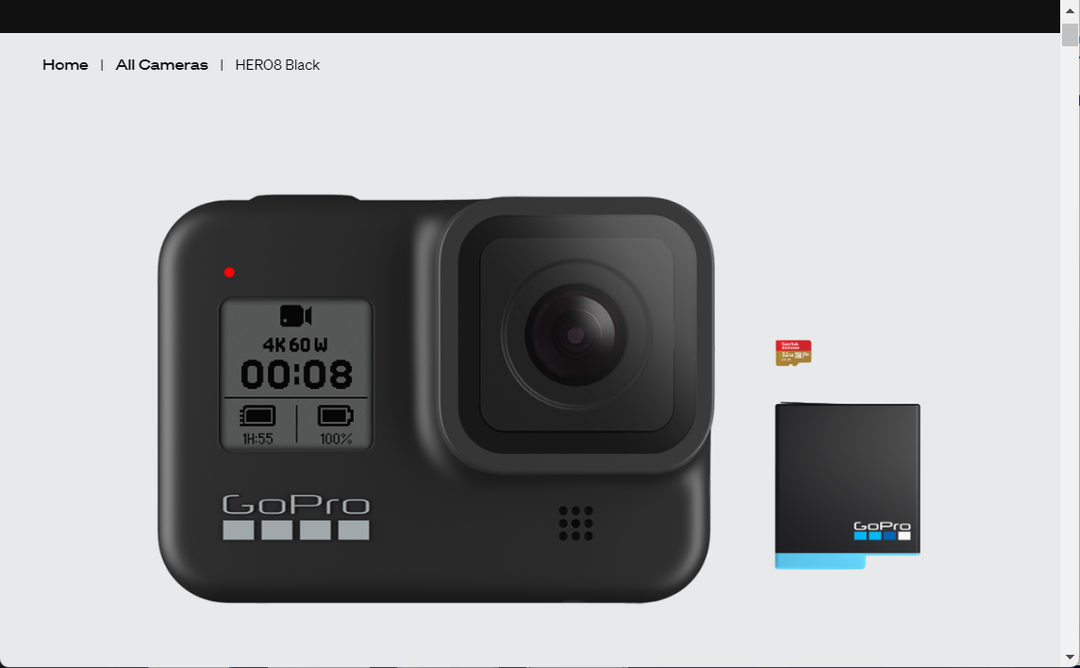
Ось чому GoPro зосередила свої зусилля на покращенні можливостей своєї системи стабілізації відео HyperSmooth у цій моделі.
HyperSmooth 2.0 тепер доступний з усіма роздільною здатністю та частотою кадрів. І це ще більше покращує те, що минулого року GoPro заявляла, що була найкращою стабілізацією відео в камері, доступною на момент випуску.
Використовуючи Timelapse, ви можете продемонструвати всю послідовність події за короткий проміжок часу без необхідності робити багато редагування після виробництва.
Переглянута функція включає в себе новий інструмент автоматичного визначення інтервалів, який використовує вбудований акселерометр, щоб додати більше кадрів, коли багато відбувається, і розкласти їх, коли їх багато продовжувати.
На додаток до цифрових лінз SuperView, Wide та Linear, які раніше були доступні на Hero 7 Black, Hero 8 Black також пропонує нову перспективу вузького об’єктива для зйомки фільмів або зображень окремих людей (або крупні плани).
Що я можу зробити, якщо Windows 11 не розпізнає GoPro Hero 8?
1. Перевірте своє спорядження на наявність фізичних пошкоджень
Перш ніж продовжити, перевірте, чи немає пилу, бруду, деформації чи чогось іншого, що вказує на те, що ваша камера не працює належним чином.
Важливо відзначити, що камера GoPro повинна бути увімкнена, коли вона підключена до ПК, щоб Windows 11 могла її ідентифікувати. Крім того, камера повинна мати SD-карту для зберігання.
Якщо у вас є запасний USB-кабель, підключіть камеру до нього замість стандартного, щоб перевірити, чи несправний кабель. Коли пристрій підключено до ПК та увімкнено, на дисплеї камери має з’явитися логотип GoPro.
Порада експерта: Деякі проблеми з ПК важко вирішувати, особливо якщо мова йде про пошкоджені репозиторії або відсутні файли Windows. Якщо у вас виникли проблеми з усуненням помилки, можливо, ваша система частково зламана. Ми рекомендуємо встановити Restoro, інструмент, який скануватиме вашу машину та визначатиме причину несправності.
Натисніть тут завантажити та почати ремонт.
Крім того, перевірте, чи несправний порт USB підключивши камеру до іншого порту. Якщо нічого з перерахованого вище не спрацювало, значить, ваше спорядження фізично не пошкоджено, і ви можете переходити до наступних рішень.
2. Оновіть драйвер USB
- Клацніть правою кнопкою миші на Почніть на панелі завдань, а потім перейдіть до Диспетчер пристроїв.

- Далі розгорніть USB контролер розділі, клацніть правою кнопкою миші драйвер зчитувача карт і натисніть на Оновити драйвер.
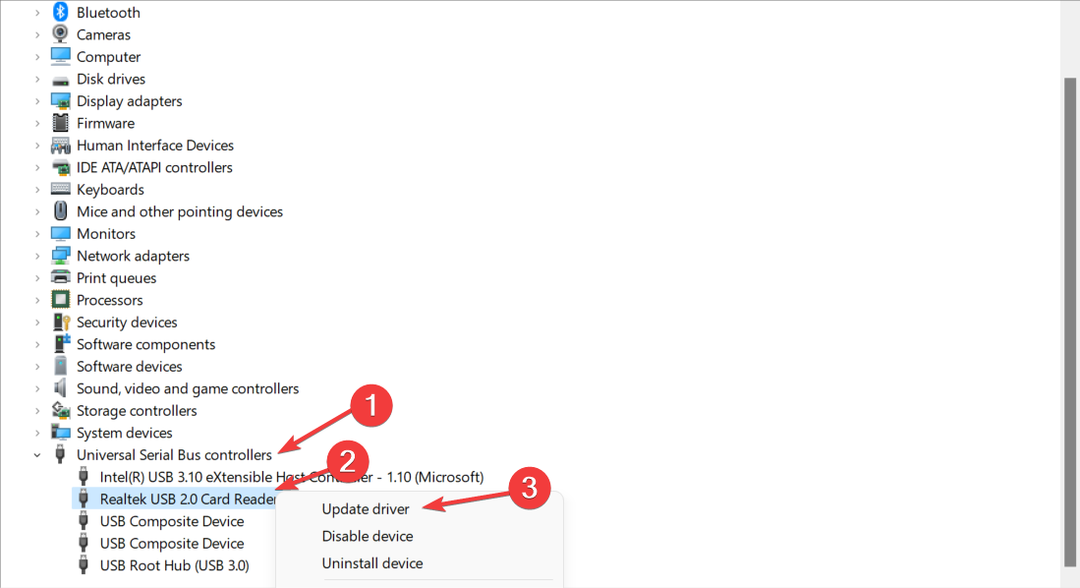
Якщо ви не хочете оновлювати драйвери вручну або стикатися з проблемами, пов’язаними з драйверами під час повсякденної діяльності, ви можете вибрати сторонній менеджер драйверів, який автоматично встановлює, замінює, виправляє та оновлює весь ваш пристрій водіїв.
Деякі з найбільш поширених помилок і помилок Windows є результатом старих або несумісних драйверів. Відсутність сучасної системи може призвести до відставання, системних помилок або навіть BSoD.Щоб уникнути подібних проблем, ви можете скористатися автоматичним інструментом, який знайде, завантажить та встановить потрібну версію драйвера на вашому комп’ютері з Windows лише за пару кліків, і ми настійно рекомендуємо Виправлення драйверів. Ось як це зробити:
- Завантажте та встановіть DriverFix.
- Запустіть програму.
- Зачекайте, поки DriverFix виявить усі ваші несправні драйвери.
- Тепер програмне забезпечення покаже вам усі драйвери, які мають проблеми, і вам просто потрібно вибрати ті, які ви хотіли б виправити.
- Зачекайте, поки DriverFix завантажить та встановить новітні драйвери.
- Перезапустіть ваш комп’ютер, щоб зміни набули чинності.

Виправлення драйверів
Драйвери більше не створюватимуть жодних проблем, якщо ви завантажите та використовуєте це потужне програмне забезпечення сьогодні.
Відвідайте веб-сайт
Відмова від відповідальності: цю програму потрібно оновити з безкоштовної версії, щоб виконувати певні дії.
3. Перевстановіть драйвер USB-контролера
- Клацніть правою кнопкою миші на Почніть і перейдіть до Диспетчер пристроїв.

- Тепер розгорніть USB контролер розділ і клацніть правою кнопкою миші параметр драйвера зчитувача карт. Нарешті, виберіть Видаліть пристрій щоб видалити його зі свого комп’ютера. Після цього перезавантажте комп’ютер, щоб автоматично перевстановити драйвер.
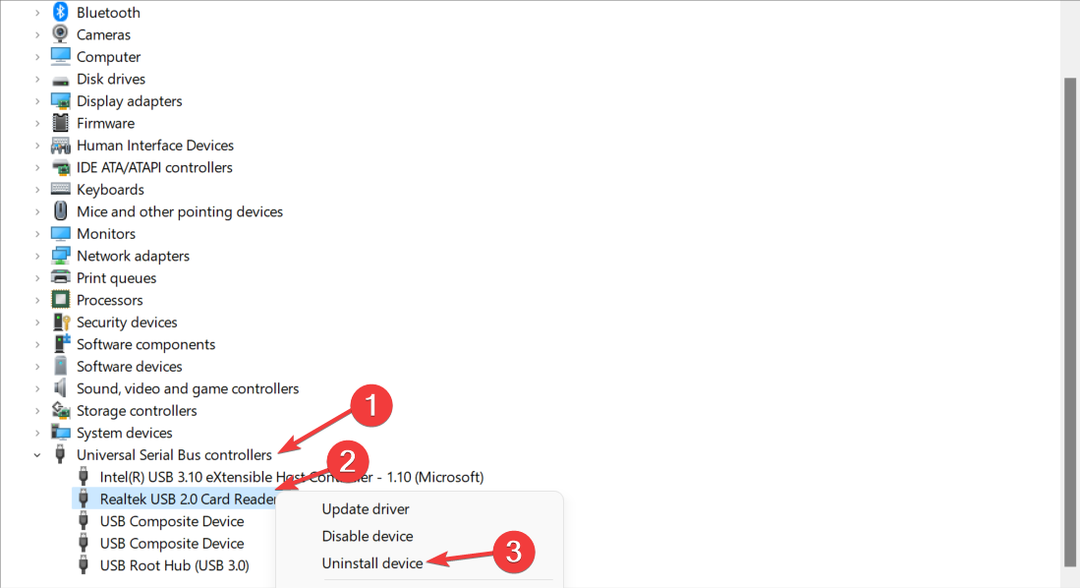
4. Використовуйте адаптер картки micro SD
Іншим варіантом є використання адаптера картки micro SD замість підключення GoPro Hero 8 до комп’ютера.
Користувачі можуть розмістити камеру зберігання даних SD в адаптер, а потім вставити адаптер у слот SD на своєму ноутбуці або настільному комп’ютері.
- Як вручну встановити драйвера на windows 11
- 5+ безкоштовних надійних програм оновлення драйверів Windows 11
- Як легко оновити драйвера на windows 11
USB-концентратор – це ще один варіант для передачі зображень під час використання комп’ютера. Існує безліч пристроїв зчитування карт USB-C пристроїв, доступних клієнтам для підключення до своїх ноутбуків або настільних комп’ютерів. Деякі з цих концентраторів також мають слоти для SD-карт.
GoPro спочатку з’явився на сцені в 2004 році і повністю змінив ринок спортивних екшн-камер. Завдяки своїй репутації високої якості та інновацій, компанія стала однією з найвідоміших у світі компаній, що займаються фотоапаратом і пригодами.
Коли справа доходить до отримання серйозно вражаючих результатів, але при цьому надзвичайно проста у використанні, екшн-камера GoPro Hero 8 — це дуже вражаюче обладнання.
Ця екшн-камера має дуже багато функцій, завдяки включенню стабілізації зображення HyperSmooth 2.0, а також безлічі інших оновлених функцій. Використовуючи сумісні модифікації та безрамковий дизайн, ви можете скористатися перевагами широких можливостей камери, виходячи за межі чисто екшн-зйомки.
Для тих із вас, хто в першу чергу є відеоблогерами, а потім — фотографами/відеооператорами, H8 може бути не найкращим вибором, оскільки вам доведеться доплачувати, щоб додати відкидний дисплей.
Якщо вам потрібна додаткова допомога у виправленні помилки, дізнайтеся, що робити, якщо Windows 10/11 не розпізнає камеру GoPro.
Як варіант, якщо ви виникли проблеми під час відтворення відео GoPro на Windows 10/11, перегляньте статтю за посиланням, щоб дізнатися, як їх вирішити.
Залиште нам коментар у розділі нижче та скажіть, що ви думаєте про нашу публікацію, а також чи маєте ви на увазі ще якісь рішення. Дякую за прочитання!
 Ви все ще маєте проблеми?Виправте їх за допомогою цього інструменту:
Ви все ще маєте проблеми?Виправте їх за допомогою цього інструменту:
- Завантажте цей інструмент для ремонту ПК Великий рейтинг на TrustPilot.com (завантаження починається на цій сторінці).
- Натисніть Почніть сканування щоб знайти проблеми Windows, які можуть спричинити проблеми з ПК.
- Натисніть Відремонтувати все для вирішення проблем із запатентованими технологіями (Ексклюзивна знижка для наших читачів).
Restoro завантажено користувачем 0 читачів цього місяця.